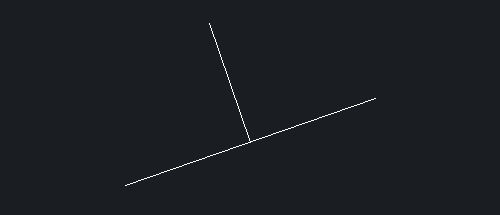CAD如何绘制斜线的垂直线
返回CAD如何绘制斜线的垂直线
CAD是一款强大的设计软件,我们在使用CAD进行设计工作的时候,如果想要给斜线绘制一条垂直线,该如何进行绘制工作呢?
接下来,我们来看看绘制斜线垂直线的方法步骤吧
1、首先,打开中望CAD软件
2、如何我们点击界面左侧栏中的“直线”按钮,随意绘制出一条斜线,如图所示
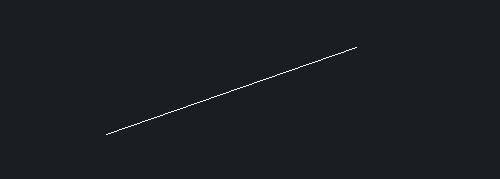
3、如图,点击界面上方菜单栏中的“绘图”-“圆弧”-“起点、端点、方向”按钮
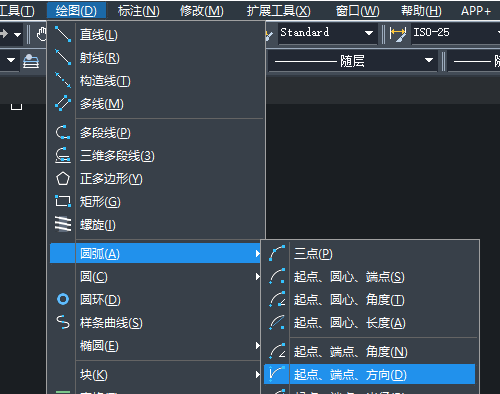
4、然后选取直线作为对象绘制出圆弧,执行结果如下图所示
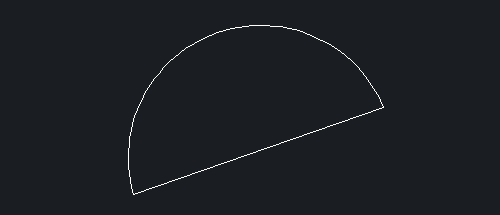
5、我们找到CAD软件下方的“对象捕捉”按钮,点击鼠标右键,点击“设置”按钮
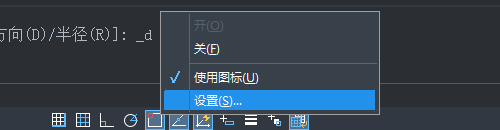
6、然后会出现“草图设置”的对话框,我们点击右侧的“全部选择”按钮,然后点击“确定”按钮
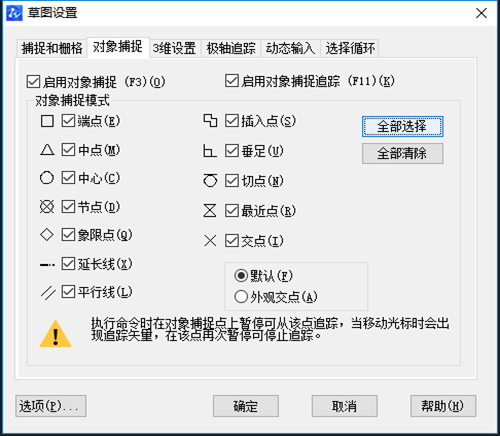
7、接下来,点击“直线”按钮,在圆弧的中点与斜线的中点位置绘制一条直线
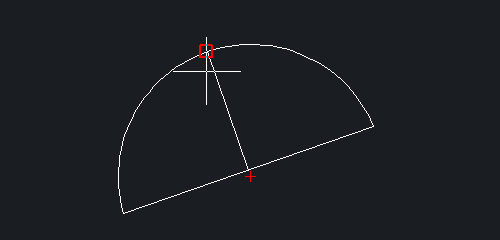
8、选中“圆弧”,按下DELETE键把它删除
9、此时我们就绘制好斜线的垂直线了